Cómo mandar mensajes escritos de WhatsApp sin usar las manos

Aunque ahora están de moda las notas de voz en WhatsApp, no a todos les gustan. Si no puedes usar las manos en un momento concreto basta con que mandes una nota de voz en WhatsApp y ya está. Pero es posible que no quieras mandar una nota de voz a alguien porque te parece informal o porque quizá crees que no la podrá escuchar. Hay otra forma de usar WhatsApp sin las manos y te contamos cómo.
Puedes mandar mensajes de texto en WhatsApp, escritos, sin necesidad de usar el teclado de tu móvil. Algo muy útil si no te apetece escribir o si no quieres o no puedes usar el teclado. Te contamos cómo mandar mensajes sin tocar.
Cómo hacerlo en Android
Es muy sencillo y no te costará nada. Basta con que abras WhatsApp, abras la conversación que quieras y vayas al hueco destinado a escribir mensajes. Una vez se despliegue el teclado de tu móvil tendrás que buscar un micrófono. Dependiendo de la versión estará en una parte o en otra. Es posible que el micrófono aparezca en la barra de sugerencias, a la derecha. Si no lo ves, quizá puedes hacerlo aparecer pulsando sobre el engranaje de ajustes. Una vez que aparezca el micrófono, pulsa sobre él.
Cuando aparezca el micrófono, pulsa sobre él. Un mensaje te indicará “Habla ahora” y solo tendrás que hablar despacio para ir dictando las palabras a WhatsApp. Habla con claridad e irán apareciendo las palabras en el cuadro de texto para que las envíes como un mensaje normal que hayas tecleado.
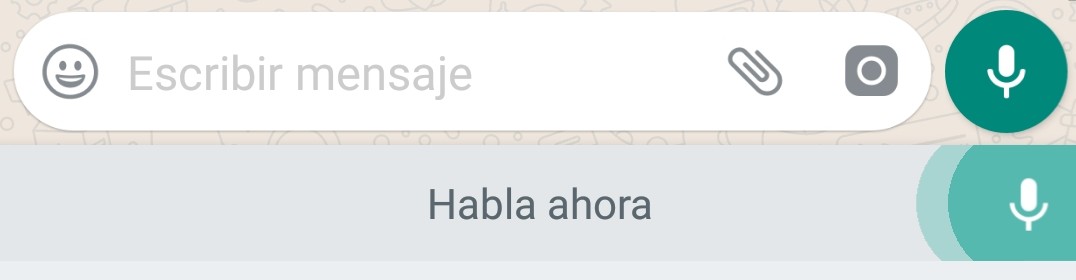
Si no lo tienes configurado, ve a los ajustes del teclado manteniendo pulsado el icono del engranaje, ve al apartado “Dictado por voz” y elige los idiomas predeterminados.
Cómo hacerlo en iOS
Lo primero que tendrás que hacer es dar permiso a Siri para hacer esto. Ve a Ajustes > WhatsApp > Sugerencias de Siri y Buscar. Activa este botón y ya estará configurado. Ahora solo tendrás que ir a WhatsApp y usar Siri para hablar.
Invoca a Siri como haces siempre y di “envía un mensaje a WhatsApp a…” y el nombre del destinatario, el contacto que tengas en la aplicación. Una vez que te haya abierto la conversación con tu contacto, dicta el mensaje y Siri lo hará por ti. Solo tendrás que verificarlo para que se envíe. Es rápido y sencillo.





